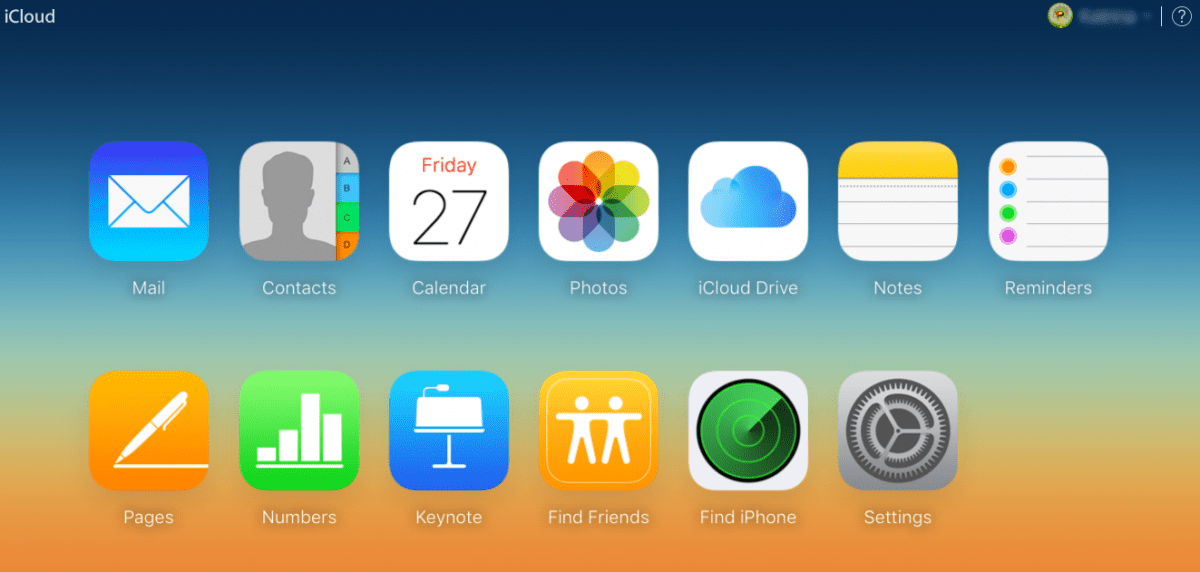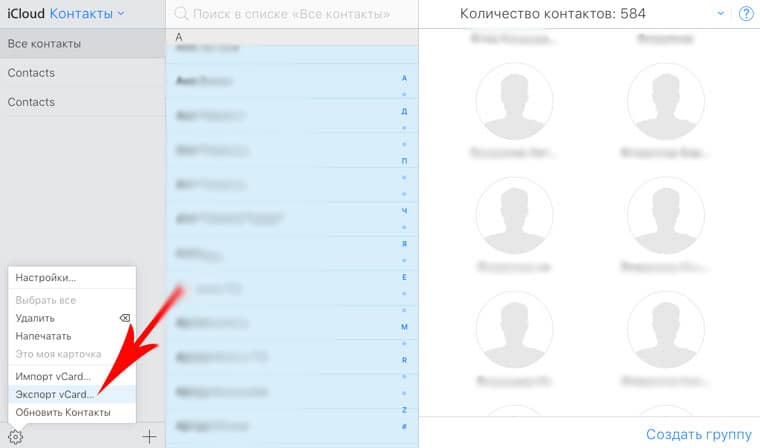Перенести контакты с айфона на андроид через гугл контакты: Как перенести контакты с Айфона на Андроид: через GMail, iTunes, компьютер
Как быстро перенести контакты с iPhone на Android через приложения, аккаунт Google и iCloud
При переходе с iOS на Android приходится искать решения для того, чтобы переместить данные на новое устройство максимально быстро и просто. Если фотографии отправить просто, то перенести контакты с iphone на android уже сложнее. Рассмотрим подробнее несколько способов.
iCloud
Самый простой метод переноса контактов — использование облачного хранилища iCloud.
Важно! На iPhone должна быть включена функция импорта контактов в облако. Активировать ее можно через «Настройки» → «iCloud».
- Зайдите на сайт хранилища → войдите под своим Apple ID.
- Откройте вкладку «Контакты».

- Выделите все номера («Ctrl + A» или «CMD + A»).

- Настройки → «Экспорт vCard».

Обратите внимание! Файл сохранится в папку по умолчанию.
- Переместите архив на Android-устройство (через USB, мессенджер, облако и т.д.)
- Зайдите в «Телефон» на смартфоне.

- «Настройки» → «Управление контактами».

- «Импорт из внутренней памяти».

- Укажите расположение файла с данными.
- После завершения экспорта контакты отобразятся в адресной книге.
Контакты Google
Данный способ позволит использовать контакты одновременно на нескольких устройствах.
- На iPhone зайдите в «Настройки» → «Почта, адреса, календари» → «Добавить учетную запись» → «Google».

- Введите данный гугловского аккаунта → «Далее».

- Переведите тумблер «Контакты» в активное положение.
- Вернитесь в «Почта, адреса, календари» → подпункт «Контакты» → «Стандартная учетная запись» → «Gmail».

- Откройте телефонную книгу и дождитесь завершения синхронизации.
- На Android-устройстве перейдите в «Настройки» → «Аккаунты».
- » Добавить аккаунт» → «Google».

- Войдите в учетную запись → поставьте галочку возле пункта «Контакты» для синхронизации.

- После завершения процесса в телефонной книге появятся номера с iPhone.
Бесплатное приложение для быстрой передачи телефонной книги.
- Установите приложение на iPhone.[appbox appstore id446784593]
- Нажмите «Backup» → дождитесь завершение процесса.

- Нажмите «Email» → отправьте на свой почтовый ящик.
- На Android-устройстве запустите скачанный файл → дождитесь завершения процесса.
- В телефонной книге отобразятся номера, полученные из vCard.
CardDAV
Приложение выполняет прямую синхронизацию данных с серверов Apple, что позволяет получить необходимую информацию даже без использования iPhone.
Важно! На iPhone должна быть включена функция импорта контактов в облако. Активировать ее можно через «Настройки» → «iCloud».
- Установите программу на Android.[appbox googleplay org.dmfs.carddav.sync]
- Выберите в списке CardDAV.

- В качестве сервера укажите p02-contacts.icloud.com.
- Имя пользователя и пароль — данные аккаунта Apple ID.
- Укажите любое имя аккаунта → поставьте галочку возле «Синхронизировать только с сервера на телефон» → «Завершить».

Важно! Обязательно укажите этот пункт.
- После завершения синхронизации контакты автоматически загрузятся в память смартфона.
Выводы
Перенести телефонную книгу с iPhone на Android можно несколькими способами. Проще всего это сделать через Google-аккаунт либо приложение CardDAV.
Как перенести контакты с Айфона на Андроид через Gmail
Иногда случается и такое — обладатели IPhone решаются выйти из «яблочной» касты и переходят на использование аппаратов на основе Android. Рано или поздно совершивший переход столкнётся с такой проблемой, как перенести контакты с айфона на андроид. Через Gmail и аккаунт Google это совершить проще всего — вам не понадобится ничего, кроме доступа в интернет.
Как перенести контакты с Айфона на Андроид
Первый этап переноса номеров с любого IPhone (например, Айфон 6) — убедиться, что у него есть привязка к аккаунту Google. Если вы пользуетесь почтой Gmail, то, скорее всего, ваше устройство уже синхронизировано с ней. Если же вы ещё не освоили всё удобство сервисов от Гугл и используете другой почтовый клиент, то самое время завести там свою учётную запись. Так как вы всё равно собрались менять платформу, то удобнее будет завести учётку Гугл на компьютере — Android потребует от вас авторизоваться в Google, чтобы получить доступ ко всем возможным сервисам.
Привязываемся к аккаунту Гугл
Следующий этап нашей пошаговой инструкции — отключить синхронизацию Айфона 5 с iCloud и синхронизировать его с аккаунтом Google. Для этого нужно в разделе настроек отыскать пункт «Почта, адреса и календари» . При нажатии на него откроется страничка со всеми учётными записями нашего устройства. Добавляем в этот список наш недавно созданную учётную запись — для этого понадобится ввести электронный адрес и пароль.
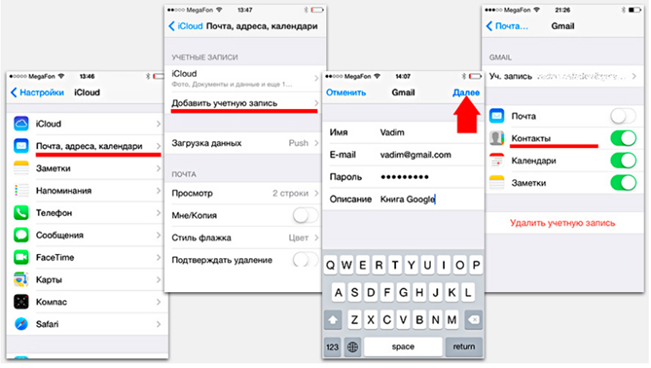
После того, как новая учётная запись появится в списке, тапаем по ней — откроется страничка с настройками. На этой странице можно вручную указать, что именно из данных должно синхронизироваться с облаком — на новое устройство можно скопировать как телефонную книгу и всю свою электронную корреспонденцию, так и записи из календарей и заметок вашего Айфон 5s.
Друзья, вы также можете сделать резервную копию своего IPhone на компьютере через iTunes
Непосредственный перенос на Android через Gmail
После синхронизации с облаком можно перенести контакты непосредственно на само устройство. Для этого в меню настроек отыщите раздел «Аккаунты» . Если у вас ещё нет ни одной учётной записи, вместо него будет кнопка с возможностью привязки нового аккаунта. В других версиях Андроид этот раздел также может называться «Аккаунты и синхронизация».
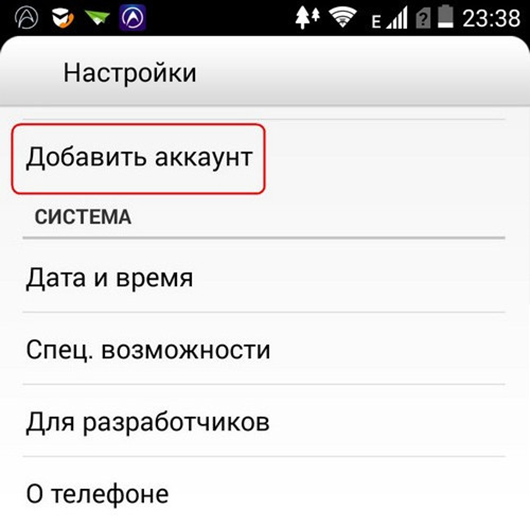
Добавление новой учётной записи происходит так же, как и на Айфоне 7 — после ввода логина и пароля. Если же Google уже активен, то выбираем его в списке остальных. Обмен данными с облаком теперь будет выполняться постоянно и автоматически. Для экономии электроэнергии или расхода данных его можно периодически отключать или же в настройках разрешить синхронизацию только при Wi-Fi подключении.
Если же вам когда-то понадобится «вручную» ускорить процесс (например, как перенести номера, так и импортировать фото или видео) то снова зайдите в «Настройки», а затем в разделе «Аккаунты» выберите Гугл.
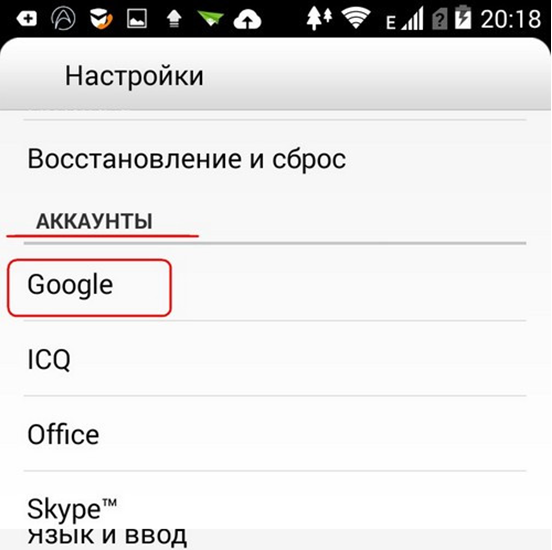
В настройках учётки проверьте, не отключена ли у вас синхронизация.
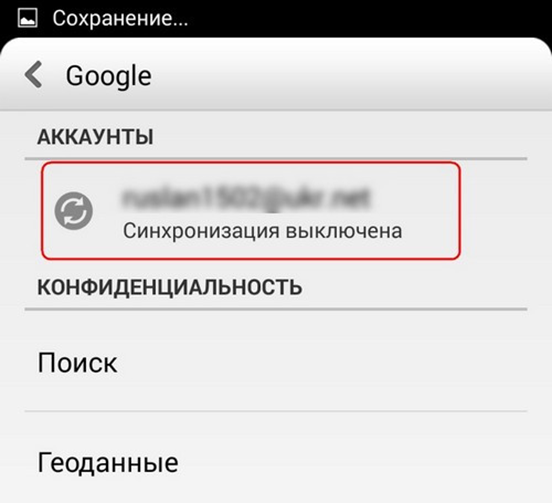
Можно также зайти в настройки самой привязки и выбрать среди списка возможных данных пункт « Контакты».
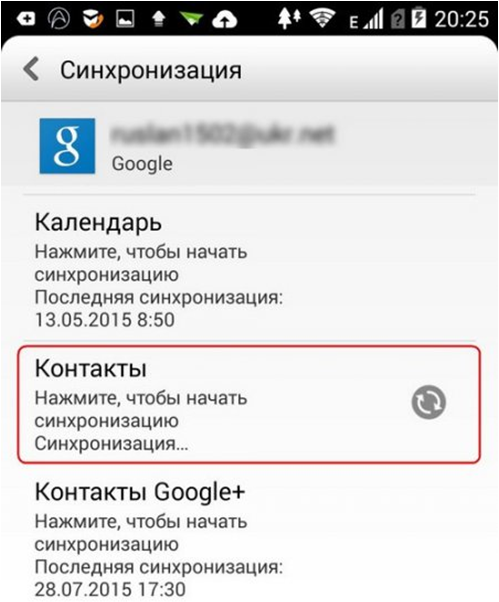
Такой способ «переброски» телефонной книги удобен тем, что для него не нужна специальная программа для переноса контактов или использование настольного ПК. Правда, иногда Гугл не распознаёт уже записанные в телефоне номера и дублирует их облачными записями. Чтобы удалить двойников, в меню настройки контактов есть специальная кнопка «Объединить дублирующие контакты». В разных версиях платформы это кнопка может называться по-разному, но смысл одинаков — номера-двойники объединяются и в телефонной книге настаёт порядок.
Как экспортировать контакты с iPhone в Gmail [2020 Обновлено]
У меня есть iPhone, который уже синхронизирован с моим Mac, но я ухожу в поездку и использую Windows 7. Мне нужно отправить контакты, которые я создал на своем iPhone, в свою учетную запись Gmail, потому что я собираюсь обновить операционную систему своего iPhone и хочу быть уверенным, что я не потеряю ни один из моих контактов iPhone. Я знаю, что это, вероятно, потеряет мою музыку, но это не проблема. Кто-нибудь может подсказать, как копировать контакты с iPhone в Gmail? Спасибо!
Контакты считаются чрезвычайно важной частью программного обеспечения телефона. Таким образом, пользователи будут стараться всеми средствами, чтобы их контакты оставались в безопасности. Но самая большая головная боль в том, что вновь добавленные контакты могут исчезнуть при обновлении устройства.
К счастью, вы можете синхронизировать свои контакты с Gmail, чтобы сделать резервную копию. Передача контактов с iPhone в Gmail может осуществляться тремя способами. Это: синхронизировать ваш iPhone с Google на устройстве, импортировать контакты iCloud в Gmail и создавать резервные копии контактов iPhone в Gmail с помощью стороннего программного обеспечения.

Следующее краткое руководство покажет вам, как перенести контакты iPhone в Gmail тремя способами. Давайте начнем.
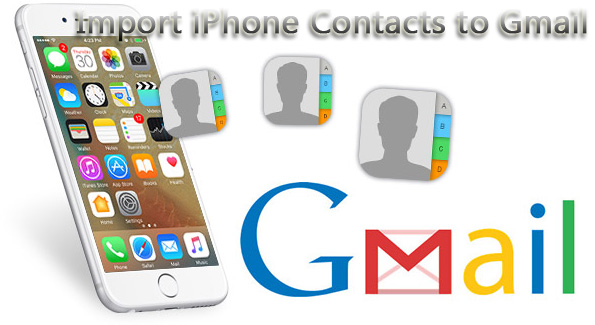
1. Перенос контактов iPhone в Gmail на iPhone
Синхронизировать ваши контакты с Gmail довольно просто на вашем iPhone. Проверьте следующие шаги, чтобы узнать, как это сделать.
Сначала откройте свой iPhone, а затем вы перейдете к Настройки приложение. Оттуда прокрутите вниз, пока не дойдете Mail, Контакты, Календари.
Выбрать Mail, Контакты, Календари и нажмите Добавить учетную запись, Затем нажмите Google и войдите под своей учетной записью Google и паролем. Нажмите Следующая.
Когда вы войдете, Gmail спросит, хотите ли вы почта, Контакты, Календари и Примечания синхронизируются. Убедитесь, что ваш Контакты включен Таким образом, все на вашем iPhone, ваши письма, контакты, календари и заметки будут синхронизироваться с серверами Google. Затем нажмите скидка на вершине.
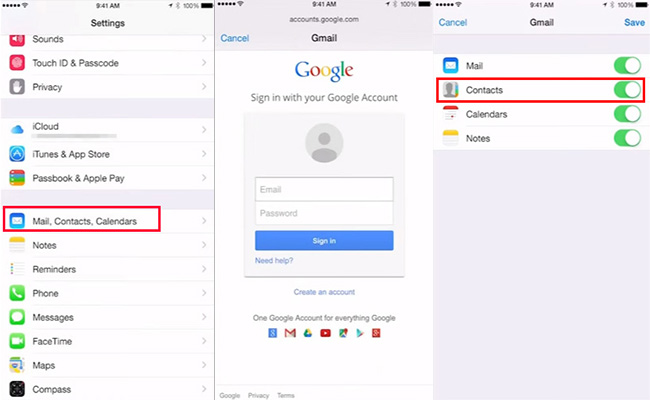
Если вам не разрешен доступ к этой функции после обновления, вам нужно перейти к следующему решению.
2. Импортировать контакты iPhone в Gmail через iCloud
Использование iCloud для синхронизации контактов iPhone с Gmail также довольно просто, если у вас есть резервное копирование iPhone в iCloud, Прежде всего, откройте свои интернет-браузеры и введите iCloud.com. Затем выполните следующие шаги:
Оказавшись там, вам будет предложено войти в свой ICloud с вашим идентификатором Apple и паролем.
с вашим идентификатором Apple и паролем.
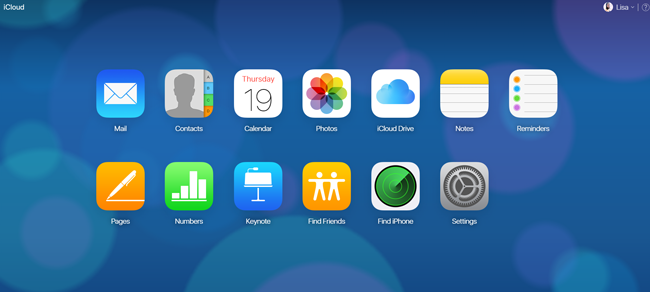
Нажмите на Контакты когда вы находитесь внутри. Вы увидите все свои контакты, которые у вас есть на левой стороне. Вы можете нажать один контакт или несколько контактов, удерживая клавишу Shift.
Чтобы синхронизировать нужные контакты с Google, перейдите в нижний левый угол и щелкните значок вызова. Оттуда выберите Экспорт vCard, Выбранные контакты будут сохранены в виде файла .vcf на компьютере.
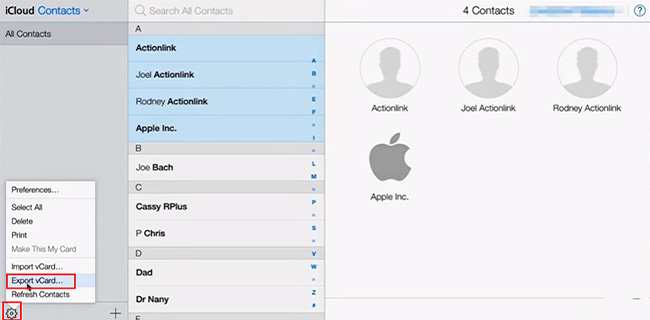
Теперь перейдите на Gmail.com. В левой части страницы вы увидите Gmail с маленькой стрелкой, указывающей вниз. Нажмите на стрелку и выберите Контакты в раскрывающемся меню.
Спуститься к Еще слева и нажмите Импортировать после этого. выберите Перейти к старым контактам когда появится окно с вопросом, хотите ли вы импортировать из старых контактов Google.
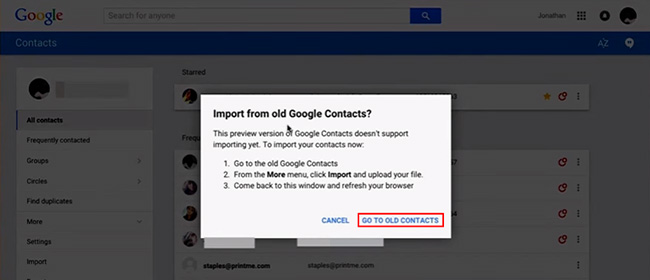
Вы найдете кнопку под названием Еще на вершине оттуда. Нажмите на нее и выберите Импортировать из выпадающего меню. Выберите файл, который вы хотите импортировать, затем нажмите Импортировать.
3. Переместить контакты iPhone в Gmail с помощью FoneTrans
Фонетранс для iOS может не только помочь вам импортировать контакты iPhone в Gmail и наоборот, но и экспорт контактов из Outlook на айфон. Помимо передачи контактов, программа может управлять другими файлами, такими как фотографии, видео, рингтоны, iTunes U, подкасты, SMS и т. Д. Загрузите его сейчас для бесплатной пробной версии, если у вас есть какие-либо сомнения.
Прочитайте это, чтобы узнать о как извлечь музыку из iPhone.
Выберите правильную ссылку выше, затем загрузите и установите программное обеспечение на свой компьютер. Когда установка будет завершена, она автоматически откроется. Подключив свой iPhone к компьютеру, вы получите:
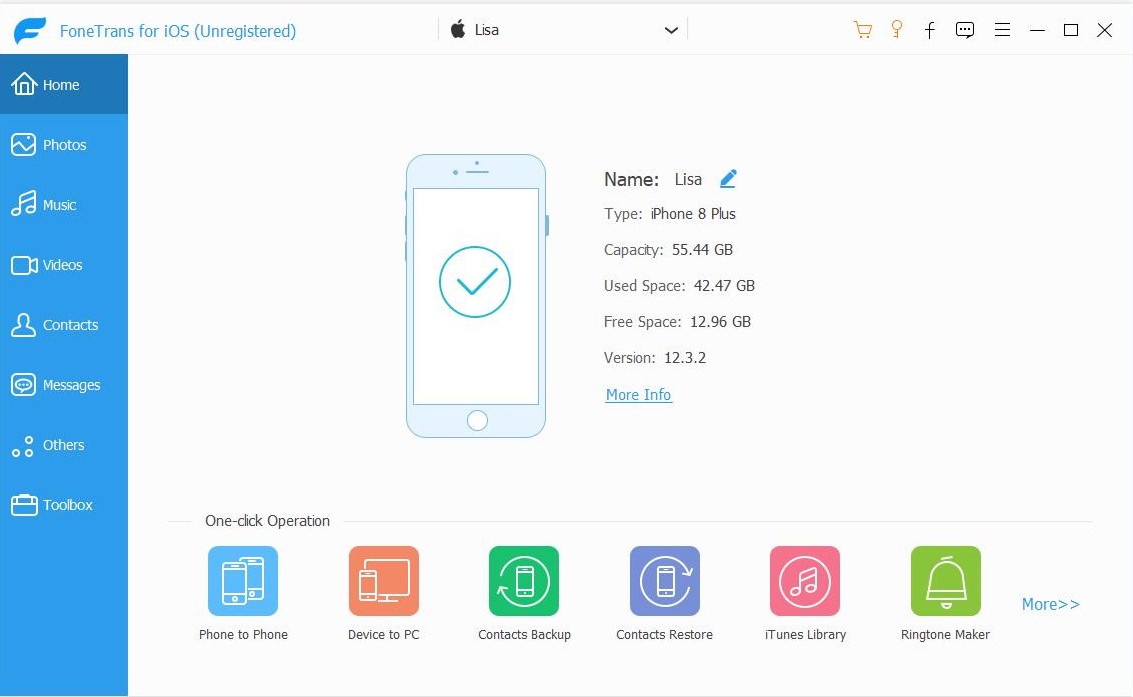
Вы увидите содержимое какФото, музыка, Видео, Контакты, Другоеи Ящик для инструментов отображаются в левой колонке интерфейса. Нажмите Контакты из списка. Вы можете добавлять, удалять, редактировать, резервировать и восстанавливать ваши контакты с помощью программного обеспечения. Нажмите Импорт ЭкспортИ выберите Экспорт выбранных контактов or Экспортировать все контакты как ваша потребность. А потом выбирай в файл vCard (Gmail)формат, совместимый с Gmail.
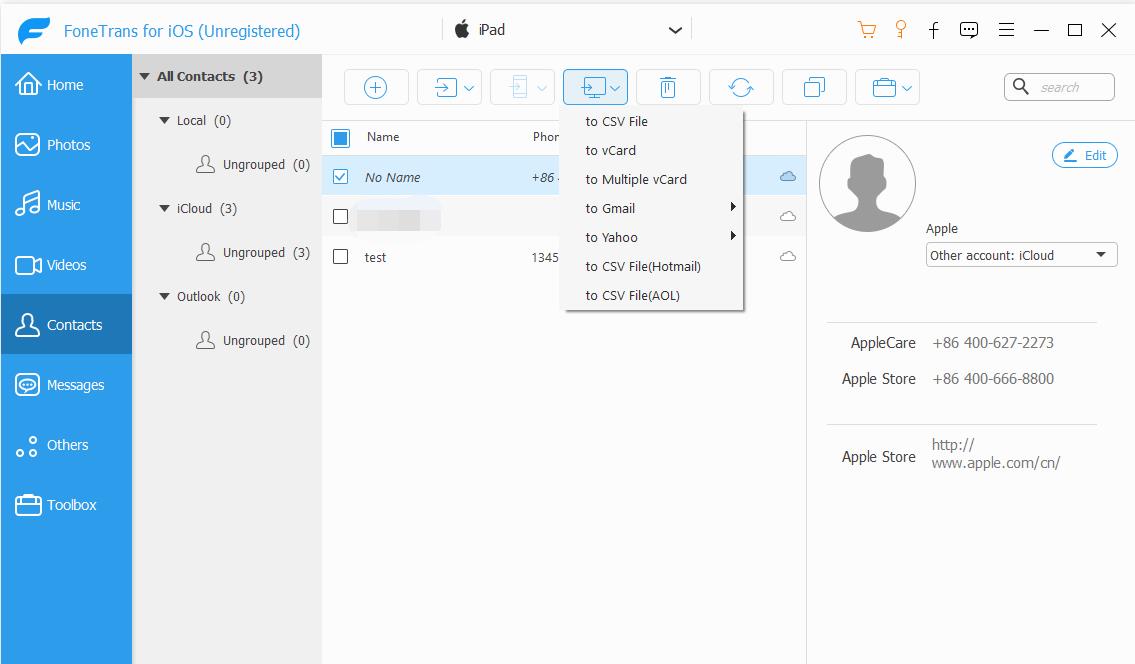
Статьи по теме
для просмотра Пожалуйста, включите JavaScript комментарии питание от Disqus.
5 способов перенести контакты с Iphone на Android
Последнее обновление: 26/08/2020
Рассмотрим 5 способов как просто и быстро перенести контакты с iphone на android. Решили сменить операционную систему? Купили новый смартфон или для работы необходимо устройство на Android? В обоих случаях требуется перенести контакты на новое устройство, что для некоторых пользователей не так просто. Предлагаем простые способы быстрого переноса данных из телефонной книги айфона на смартфон с операционной системой андроид (ниже смотрите фото и видео ролик).
Ручной перенос контактов с iphone на android
Самый простой способ перенести контакты c iphone на android, сделать это вручную. Для этого следует перейти в телефонную книгу, выбрать запись, пролистать до конца и нажать на пункт «Share Contact». Затем выбрать удобный способ отправки: через SMS сообщение или электронную почту. А на втором смартфоне сохранить запись в телефонный справочник.
Преимущество ручного переноса контактов в простоте. Пользователю не требуется использовать компьютер или дополнительные программы. Так же это удобный способ, если требуется переслать только определенные контакты.
Из недостатков – отправка одного номера за один раз. Как результат на время переноса контактов влияет количество записей в телефонной книге. Поэтому данный способ переноса контактов с айфона на андроид рекомендуется пользователям с небольшой базой телефонных номеров.
Синхронизация данных Gmail
Владельцам Android известно, что данные телефонной книги синхронизируются при помощи учетной записи Gmail. Этот простой способ доступен и пользователям ios.
Прежде чем синхронизировать данные при помощи Gmail, стоит проделать ряд не сложных действий:
- Переходим в настройки и в пункте «iCloud» отключаем синхронизацию контактов справочника.
- Открываем пункт «учетные записи», вводим данные google аккаунта и жмем далее.
- В появившемся окне подтверждаем синхронизацию контактов, отметив переключатель напротив соответствующего пункта.
Если аккаунт google добавлен, выполните только первое и третье действие. Затем синхронизируйте данные на Android устройстве в разделе настроек «Аккаунты и синхронизация».
Преимущество данного метода в простоте, отсутствии необходимости в ПК и дополнительных программах. Так же это простой способ переноса большой базы телефонных номеров. Кроме того не требуется последующее сохранение на одном или нескольких устройствах, что существенно экономит время.
Главный недостаток заключается в перемешивании списка номеров телефонной книги, если ранее проводилась синхронизация с другим устройством. Так же копирование номеров происходит полностью, а лишние или не желательные контакты придется удалять вручную.
Перенос контактов на android через itunes
Если при переносе телефонной книги требуется сохранить расширенные данные контактов: фото, электронную почту, дополнительные номера или заметки – сохранять контакты требуется при помощи itunes. Так же понадобится компьютер с установленной программой.
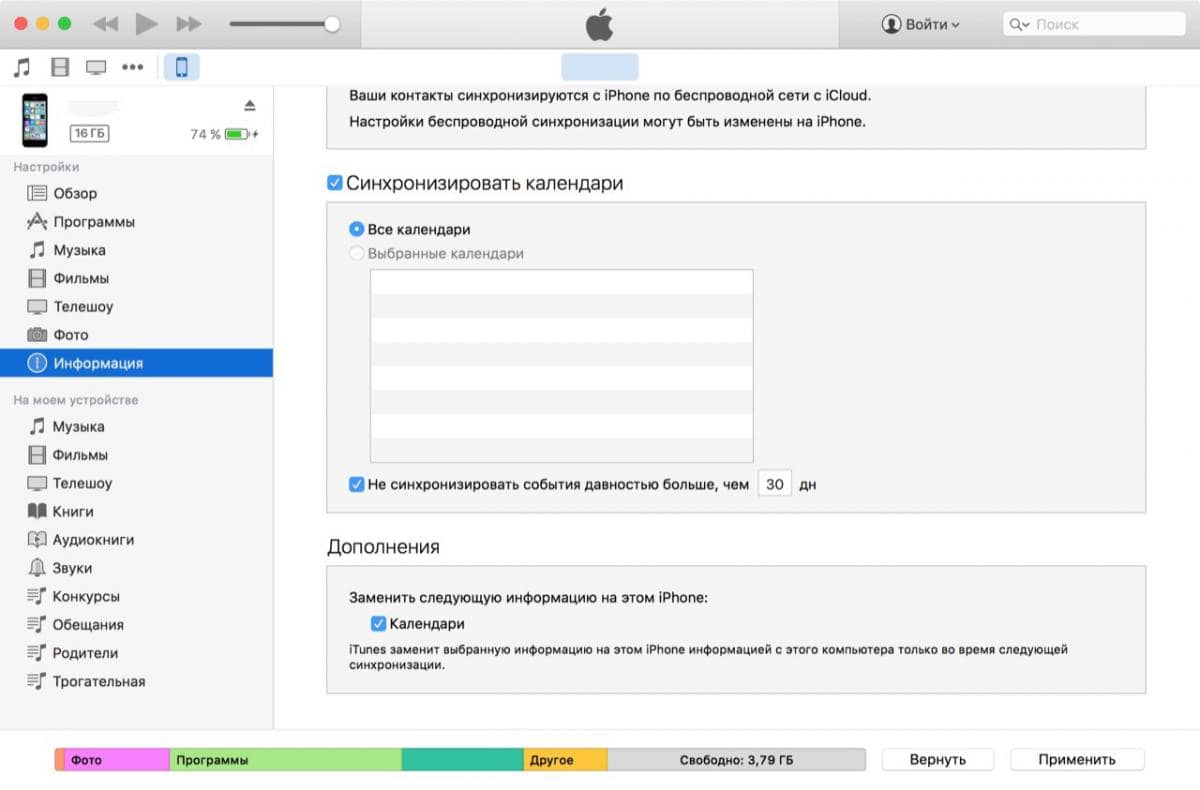
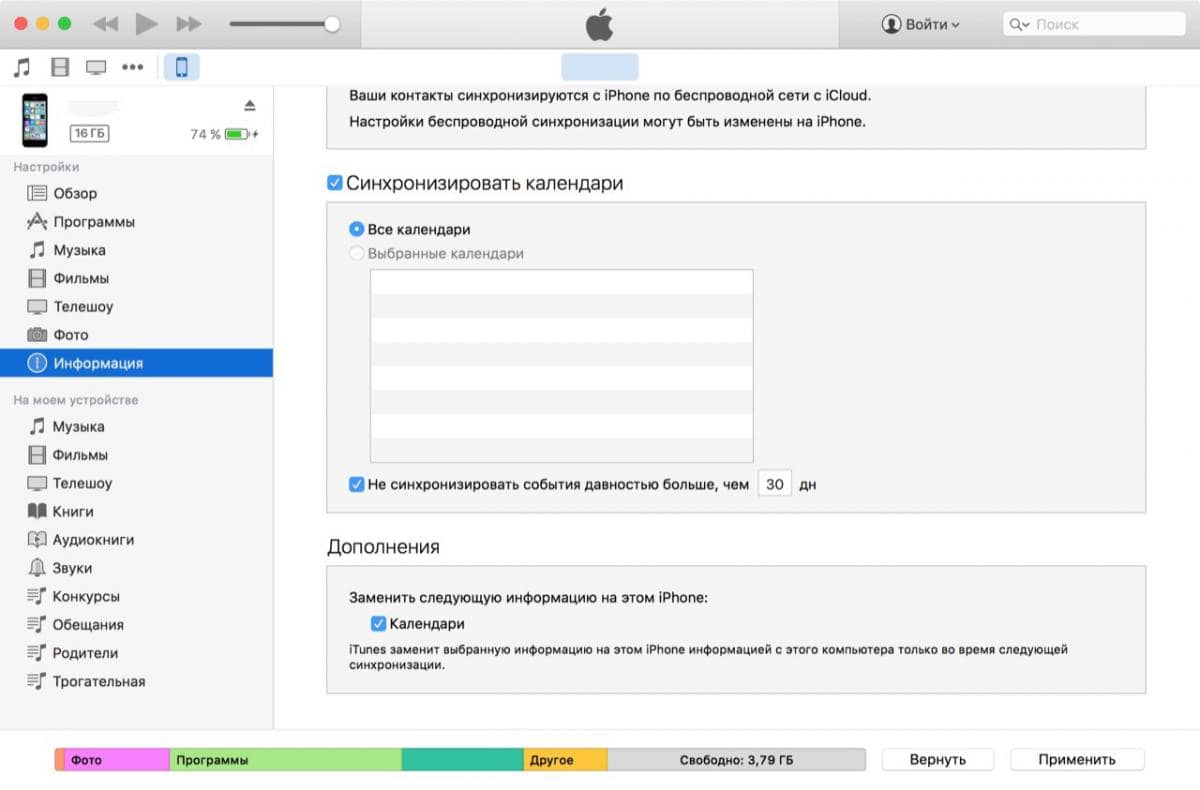
Порядок действий по переносу контактов очень прост:
- Открыть программу itunes на компьютере.
- Соединить смартфон apple с ПК при помощи кабеля синхронизации.
- Выбрать устройство в itunes для получения сведений.
- В отобразившемся списке выделить пункт «Информация».
- Отметить галочкой в появившемся справа пункте «синхронизация контактов». В выпадающем списке выбираем пункт «Google Contacts».
- Ввести данные учетной записи Google и подтвердить действие. Разрешаем синхронизацию телефонных контактов в Android.
Основное достоинство переноса контактов через itunes – сохранение записей с расширенной информацией, которую не потребуется заполнять вручную. Недостаток – требуется компьютер с установленной программой itunes.
Экспорт контактов iphone через iCloud
Если на андроид устройстве отсутствуют сервисы Google или по не ясным причинам не работают, два описанных выше метода не подойдут. Тогда рационально экспортировать контакты при помощи iCloud. Сервис позволит получить копию телефонной книги в файле, с помощью которого легко импортировать контакты в android смартфон или планшет.
Для этого требуется проделать следующий ряд операций:
- Убедится, что в устройстве активирована опция синхронизация контактов. Для этого требуется перейти в пункт iCloud, в разделе настроек. Переключатель напротив пункта «контакты» должен быть активным.


- Открыть на компьютере веб браузер и перейти по адресу www.icloud.com. Ввести данные Apple ID и войти в iCloud.
- Нажать на ярлык «Контакты». В появившемся списке выбираем «Все контакты».
- Выбираем список номеров. Если требуется скопировать контакты всей телефонной книги, жмем на любой номер из центральной колонки и зажимаем на клавиатуре клавиши CTRL+A, если используется ОС Windows или CMD+A, если это MAC.


- Далее жмем на ярлык в виде шестеренки и выбираем в списке пункт «Экспорт vCard», после чего начнется автоматическая загрузка файла на диск компьютера.
Скачанный файл требуется перенести на карту памяти андроид смартфона или планшета, а затем запустить из файлового менеджера. Импорт контактов в телефонную книгу произойдет автоматически. Если это не случилось, тогда требуется открыть приложение «Контакты», в выпадающем списке выбрать Импорт/экспорт. Далее выбрать источник импорта: с SD карты или внешнего носителя. После выбрать сохранить в телефон.
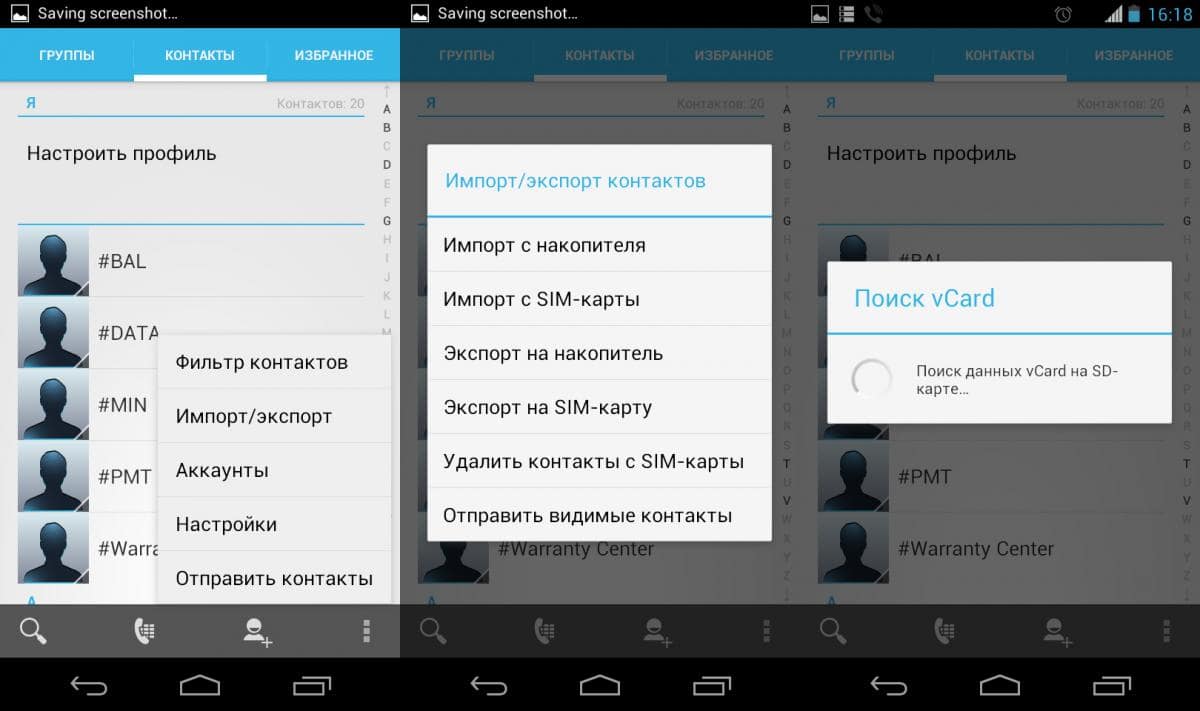
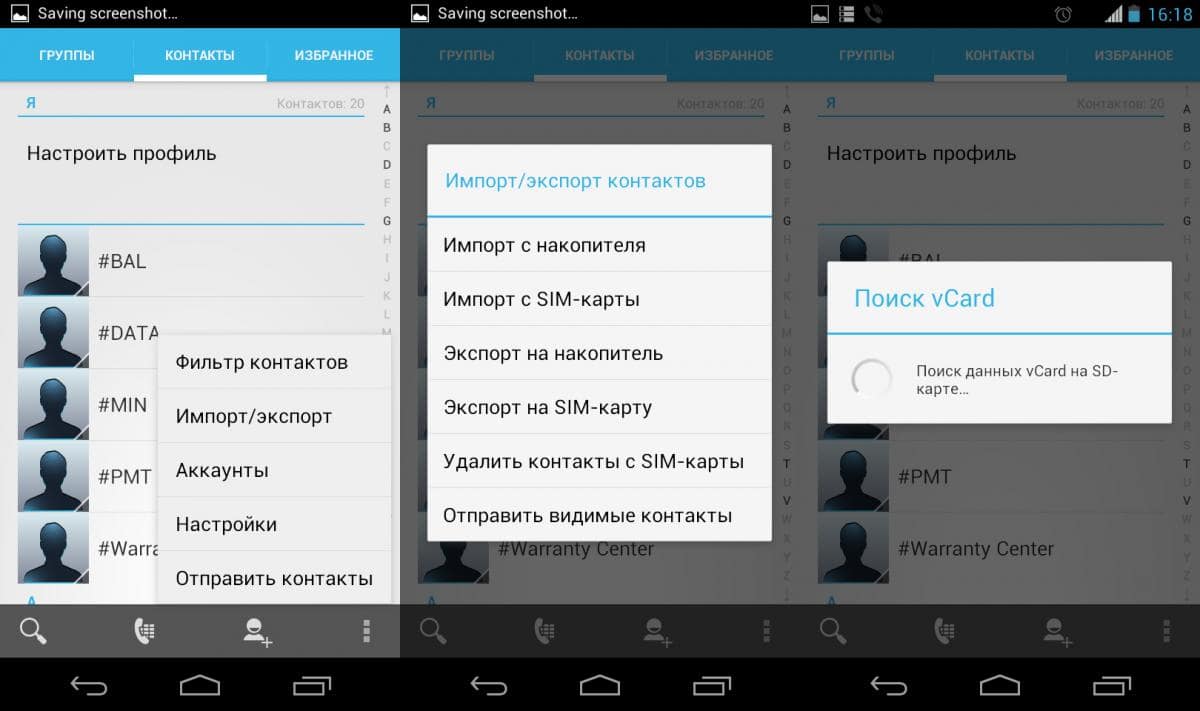
Преимущество данного способа – перенос контактов на устройство с отсутствующими сервисами Google. Из недостатков следует выделить наличие компьютера с подключенным интернетом.
Перенос контактов на андроид при помощи приложения My Contacts Backup
Данный способ переноса записей с айфона на андроид аналогичен предыдущему, а для выполнения экспорта достаточно смартфона iphone и установленной программы My Contacts Backup. Так же метод понравится пользователям ввиду простоты, а так же отсутствующей необходимости в компьютере.
Порядок экспорта контактов с iphone на android следующий:
- Установить приложение My Contacts Backup из магазина приложений App Store.
- Запустить приложение, разрешить доступ на чтение списка контактов с айфона.
- Нажать на кнопку Backup и дождаться завершения процесса резервного копирования. После выбрать тип экспорта: файл в формате vCard.
Полученный файл справочника нужно переслать на андроид устройство и запустить для импорта контактов. Если процесс автоматического восстановления не произойдет, в предыдущем разделе описано, как произвести импорт в ручном режиме.
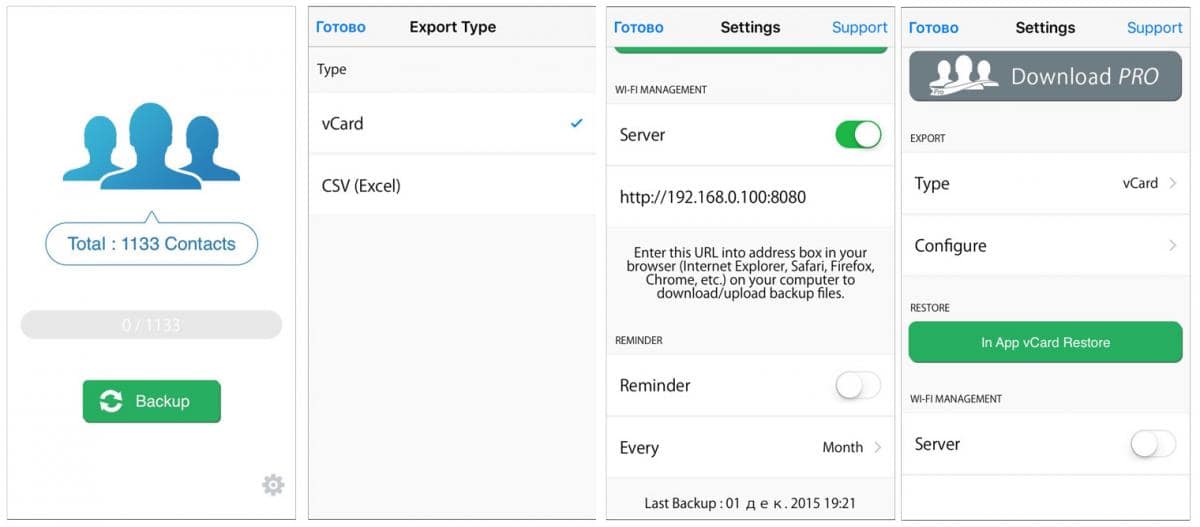
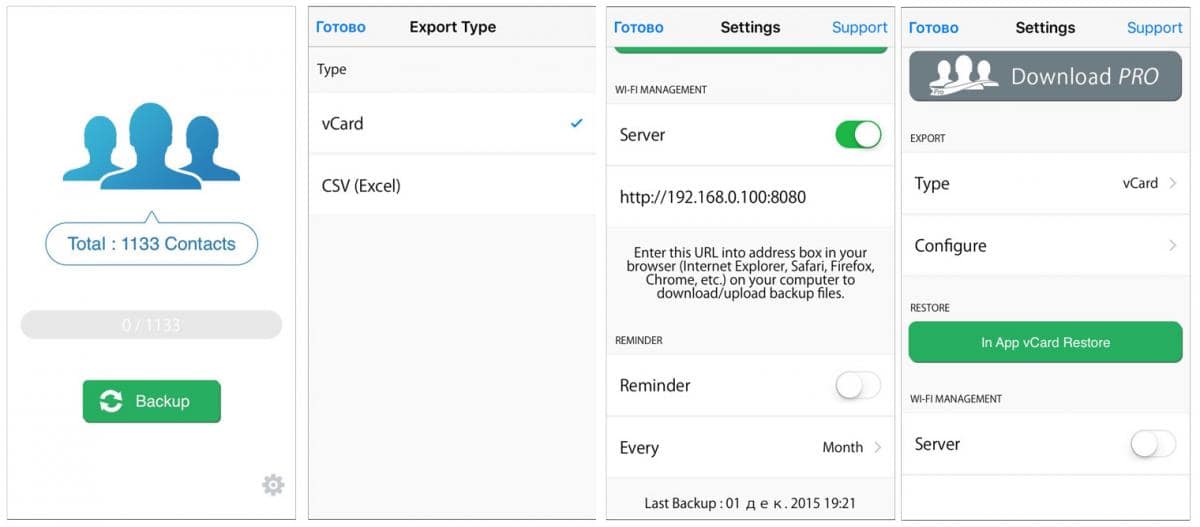
Преимущество метода в простоте использования. Кроме того не требуется наличие компьютера или сервисы Google. Недостаток – бесплатная версия приложения позволяет сохранить до 500 контактов. Для снятия ограничений требуется полная версия.
Экспорт контактов через iCloud + DropBox
- Откройте системные установки. Далее пункт iCloud.
- Активируйте переключатель напротив пункта «Контакты».
- Затем откройте пункт «Резервная копия», где потребуется создать бэкап. Процесс начнется после нажатия соответствующей строки – «Создать резервную копию».
- По окончанию процесса, перейдите в iCloud и запустите пункт «Контакты».
- В нижнем левом углу, нажмите на пункт «параметры» — кнопку в виде шестеренки. Отметьте «выбрать все», для выбора всех контактов. Затем ещё раз откройте параметры и выберите «Экспорт vCard», для сохранения контактов в файл.
- Далее откройте DropBox и сохраните файл на сервисе облачного хранения.
- Для импорта в Android смартфон, откройте клиент DropBox или вебверсию сервиса, для скачивания файла.
- Затем откройте файл при помощи файлового менеджера и выберете «Импорт контактов».
Синхронизация контактов с использованием CardDAV
- Откройте на iPhone системные установки, где следует выбрать — «Почта, Адреса, Календари».
- Добавьте «Новый аккаунт». В новом окне укажите «Другое», где следует выбрать «Учетная запись CardDAV».
- Затем заполните данные: Сервер — google.com, Пользователь – точное название аккаунта Google, Пароль – пароль к аккаунту, Описание — произвольное название.
- По окончанию синхронизации, любые манипуляции с контактами: добавление, изменение или удаление — автоматически отразятся на Android смартфоне, где подключен аккаунт и наоборот. При этом не забудьте установить использование учетной записи CardDAV по умолчанию: Системные настройки – Почта, Адреса, Календари – Контакты.
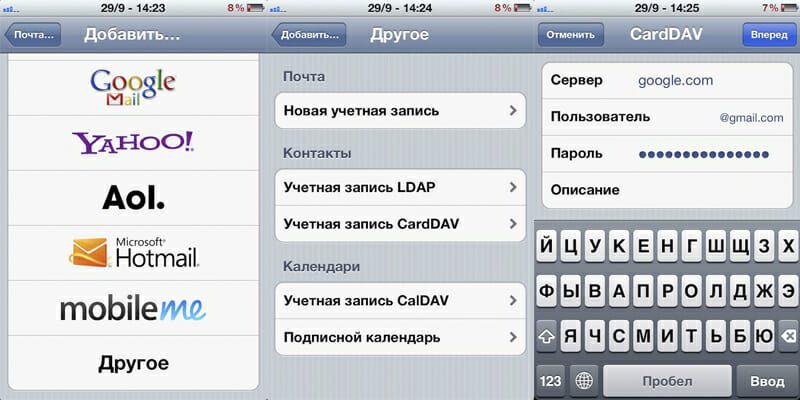
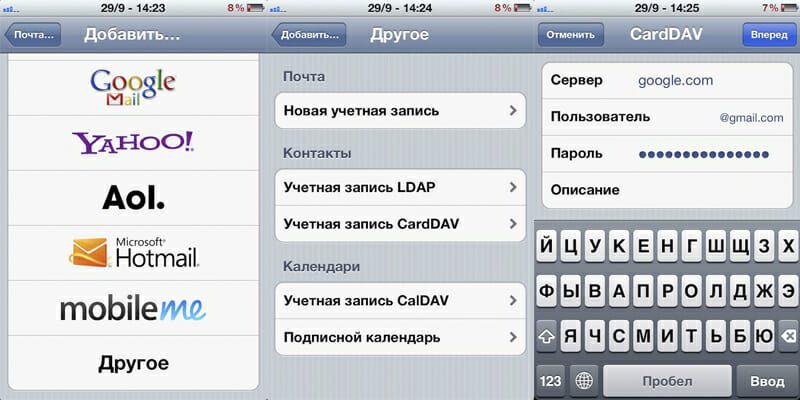
Перенос данных с iPhone на Android
Если требуется перенести другую информацию, включая файлы мультимедиа, подробности читайте в отдельном материале.
Видео инструкция как перенести контакты с айфона на андроид
Вывод
Описанные выше способы по шагам объясняют как перенести контакты с айфона на андроид. Каждый метод отличается простотой, а так же ориентирован на возможности и потребности пользователя. Ручной перенос, подойдет для выборочной отправки небольшого количества номеров. Актуально синхронизировать контакты через Gmail или при помощи itunes, если в справочнике много телефонных номеров. А экспорт через iCloud или через приложение My Contacts Backup рационален, если на смартфоне андроид отсутствуют или не работают сервисы Google.
Post Views:
591
Как перенести контакты с Айфона на Андроид
Когда вы меняете смартфон и операционную систему, одна из самых больших проблем – это перенос данных со старого гаджета на новый. Раньше пользователям приходилось вручную набирать десятки и сотни номеров. Сегодня всё намного проще – главное знать, что и как делать. В этой статье мы расскажем о том, как перенести контакты с iOS на Android.

♥ ПО ТЕМЕ: Как правильно фотографировать: 12 простых советов для тех, кто хочет улучшить качество своих фотографий.
Как перенести контакты с iPhone на Android
Экспорт контактов из iCloud в формате vCard (.vcf)
Если на вашем iPhone был подключен iCloud, процесс переноса контактов будет очень легким.
1. Перейдите на сайт icloud.com на компьютере и введите Apple ID.

2. Выберите иконку с надписью Контакты.

3. Кликните мышкой по любому контакту и нажмите на клавиатуре сочетание клавиш Ctrl + A (для Windows) или ⌘Cmd + A (на Mac) для выделения всех имеющихся контактов.
4. Нажмите на иконку-шестеренку в левом нижнем углу экрана.

5. Выберите пункт Экспорт vCard…, укажите имя файла и выберите желаемое место для сохранения.

Теперь все контакты окажутся в файле формата .vcf. Их можно отправить на новый смартфон посредством электронной почты, а затем открыть и добавить в адресную книгу уже на самом устройстве. Ну и, конечно, есть смысл сохранить копию этого файла у себя на компьютере или в специальном разделе электронной почты, чтобы в случае чего она всегда была под рукой.

♥ ПО ТЕМЕ: Сканер и распознавание текста для iPhone, Android и компьютера бесплатно: 7 лучших программ.
Google Контакты
В вашем аккаунте Google есть специальный инструмент для хранения и синхронизации контактов – Контакты.
1. Откройте веб-страницу Google Контакты.
2. В меню слева имеется раздел Импортировать. Нажмите на него.

3. Выберите свой vCard-файл и нажмите Импортировать.

Полезный совет: если после этой операции вы видите, что некоторые контакты отображаются у вас по два раза, найдите пункт Похожие контакты в меню слева. В нем вы сможете объединить «дубли» в одну запись. Эту операцию лучше сделать именно сейчас, до того, как контакты попали на телефон.

♥ ПО ТЕМЕ: Лучшие гаджеты для Apple, дома, работы и отдыха с AliExpress (обновляется ежедневно).
Перенос контактов с iPhone на Android-смартфон через учетную запись Google (Gmail)
Если вы ещё не включили свой новый Android, перенести контакты на него будет очень легко. Для этого просто включите устройство и при регистрации войдите в свой Google-аккаунт, который вы использовали в инструкции выше. Смартфон автоматически «подтянет» контакты из вашей учетной записи Google, и все они окажутся в телефонной книге, так что вручную ничего вводить не придется.
Если вы уже включили и настроили свой Android, то перейдите в настройки смартфона, найдите раздел Учетные записи или Учетные записи и синхронизация. В нижней части экрана вы увидите кнопку для добавления аккаунтов. Выберите Google и войдите в учетную запись. Операционная система подгрузит из вашего профиля все контакты, записи календаря и другие компоненты.

Если же вы переходите с Android на iPhone, ознакомьтесь, с нашей подробной инструкцией, которая поможет без труда перенести контакты на устройство Apple.
♥ ПО ТЕМЕ: Как ускорить Windows 10, 8 или 7, отключив ненужные службы операционной системы.
Перенос контактов с iPhone на Android-смартфон при помощи сторонних приложений
Если «ничем таким» вы заниматься по тем или иным причинам не хотите – просто воспользуйтесь услугами специализированного приложения! Самый популярный вариант – My Contacts Backup, приложение есть как для iOS, так и для Android. Но существут множество и других приложений. Всё, что нужно здесь сделать – установить программу, нажать на кнопку Backup для сохранения всех контактов во все тот же .vcf-файл, а затем отправить его себе на электронную почту.

Приложение также позволяет автоматически делать резервные копии ваших контактов – что, разумеется, весьма полезно, ведь список контактов время от времени пополняется у подавляющего большинства пользователей.
Смотрите также:
Перенос контактов с iPhone на Android [4 метода]
Хотите переключить данные на телефон Android? Не знаете, как перенести контакты с iPhone на Android? Ознакомьтесь с публикацией, чтобы узнать о 4 методах перемещения контактов с iPhone на Samsung Galaxy S9 / Note 9, Google Pixel 3 или HUAWEI P20.
iPhone Советы по контактам
Импорт контактов на iPhone
Исправить проблемы с контактами iPhone
Другие советы по контактам iPhone
Каждый год на ваш выбор появляются десятки новых телефонов Android.Итак, как старый пользователь iPhone, вы можете быть привлечены новым выпущенным мобильным телефоном Android и купили его. Однако независимо от того, является ли это Samsung Galaxy S9 / Note 9, Google Pixel 3, HUAWEI P20 или кто-то еще, есть кое-что, о чем вам нужно подумать, например, перенос контактов с iPhone на Android.
В этом посте мы говорим об этой теме и предлагаем вам четыре способа, включая электронную почту, iCloud, Google Contacts и AnyDroid, для бесплатного переноса контактов с iPhone на Android!
Вам может понравиться: как перенести песни с iPhone на Android
Метод 1.Как перенести контакты с iPhone на Android без компьютера
Если вы просто хотите перенести несколько контактов на свой новый телефон, например Samsung Galaxy S9, с iPhone, есть один способ управлять им без компьютера, а именно переносить контакты с iPhone на Android по электронной почте.
Шаг 1. Разблокируйте iPhone, перейдите в Приложение «Телефон»> «Контакты».
Шаг 2. Выберите один контакт и отправьте его по электронной почте.
Контакты iPhone на Android с электронной почтой
Шаг 3. Войдите в электронную почту на телефоне Android, загрузите v-Card и добавьте ее в контакты.
Метод 2. Как перенести контакты с iPhone на Android через iCloud
На самом деле, поскольку телефоны iPhone и Android используют две разные операционные системы, у вас нет прямого способа перенести контакты с iPhone на Android. Однако вы можете использовать iCloud для загрузки контактов iPhone на компьютер, а затем перенести их на новый HUAWEI P20 или Google Pixel 3. Этот способ может быть немного сложным и трудоемким, но вы все равно можете передавать контакты между iPhone и Android. воспользовавшись этим методом.
Шаг 1. Загрузите контакты iPhone на компьютер с помощью iCloud
Во-первых, синхронизируйте контакты iPhone с iCloud. Просто разблокируйте свой iPhone, перейдите в «Настройки»> «iCloud», войдите в свою учетную запись iCloud и включите синхронизацию контактов.
Синхронизация контактов iPhone с iCloud
Во-вторых, войдите в iCloud.com с помощью веб-браузера на своем компьютере, перейдите в категорию «Контакты», выберите и загрузите контакты iPhone как v-Card на свой компьютер.
Экспорт контактов iPhone на компьютер с помощью iCloud.com
Шаг 2. Перенесите загруженные контакты на Android.
Подключите Android к компьютеру, перенесите файлы VCF (v-Card) в хранилище устройства и импортируйте эти контакты VCF в приложение «Контакты Android».
Если вы хотите перенести фотографии с iPhone на Android, обратитесь к разделу: Как бесплатно перенести фотографии с iPhone на Android>
Метод 3. Как перенести контакты с iPhone на Android через Google Контакты
Если у вас много контактов, передача их по одному по электронной почте может быть неправильным выбором.Для пакетной передачи контактов с iPhone на Android вы можете подумать об iTunes. Здесь мы хотели бы показать вам способ переноса контактов с iPhone на Android без iTunes.
Если вы добавили учетную запись Google в свой телефон Android, все будет легко — после импорта контактов VCF с компьютера в контакты Google все контакты будут автоматически синхронизированы с вашим телефоном Android. Воспользуйтесь приведенным ниже методом, чтобы узнать, как бесплатно перенести контакты с iPhone на Android через Google Контакты.
Сначала загрузите контакты iPhone на компьютер в форме VCF с помощью iCloud, пожалуйста, обратитесь к методу 2, чтобы узнать, как это сделать.
Затем импортируйте v-Card с компьютера в свои контакты Google, войдите в Google.com/contacts на своем компьютере и импортируйте загруженный файл VCF в контакты Google.
Импорт контактов в контакты iPhone или Gmail
После того, как все контакты VCF были перенесены в Google Контакты, войдите в Google Контакты на своем телефоне Android, перезагрузите, и все контакты будут синхронизированы с вашим Android.
Метод 4. AnyDroid — перенос контактов с iPhone на Android
Если вы считаете, что приведенные выше методы слишком сложны, то AnyDroid — более простой способ. Вот причины, по которым мы выбираем AnyDroid.
- Он считается одним из лучших инструментов для передачи данных iPhone, и вы можете использовать его для прямой и простой передачи содержимого с iPhone на телефон Android.
- Помимо контактов, AnyDroid также поддерживает передачу пользователем личного содержимого, такого как сообщения, журнал вызовов, заметки и календарь, а также мультимедийное содержимое, такое как музыка, фотографии, мелодия звонка и видео.
- Пользователям действительно удобно передавать содержимое через AnyDroid. Всего за несколько кликов содержимое будет перенесено с вашего устройства на компьютер или новый телефон Android.
Перенос контактов с iPhone на Android через AnyDroid, вероятно, является одним из наиболее эффективных способов. Прочтите это пошаговое руководство, чтобы узнать, как перенести контакты с iPhone на Android без iTunes.
Шаг 1 . Бесплатно загрузите AnyDroid на Mac или ПК, подключите к нему свой iPhone и телефон Android.
Шаг 2 . Выберите Android Mover, и AnyDroid покажет вам все типы файлов, которые вы можете переместить с iPhone на Android.
Как перенести контакты с iPhone на Android без iTunes — Шаг 2
Шаг 3 . Выберите Контакты и нажмите кнопку Далее. Затем дождитесь завершения процесса передачи.
Как перенести контакты с iPhone на Android без iTunes — Шаг 3
Итог
Все четыре описанных выше метода эффективны и могут использоваться для перемещения контактов с iPhone на Android.Независимо от того, хотите ли вы перенести только несколько контактов, или хотите перенести контакты с iPhone на Android без iTunes, или вы хотите перенести все контакты на Android, вы можете найти то, что хотите, в этой статье. Если у вас все еще есть проблемы, оставьте комментарий, мы ответим как можно скорее.
Джой Тейлор
Член команды iMobie, а также поклонник Apple, любит помогать большему количеству пользователей решать различные типы проблем, связанных с iPhone.
.
Как перенести контакты с iPhone на Android
Существует множество отличных телефонов Android, поэтому понятно, что Google и его партнерам удалось переманить вас от этого надежного iPhone, но освоиться на новой платформе разве не так. не всегда легко. К счастью, удовлетворяются некоторые из ваших основных желаний, включая передачу контактов. Не тратьте зря время и деньги на то, чтобы заставить магазин-перевозчик выполнить то, что в конечном итоге является простой задачей.
Перенести существующую адресную книгу с iPhone на новое устройство Android легко, и большую часть процесса даже не нужно выполнять со смартфона.Вот как это сделать, используя всего несколько основных инструментов.
Вам понадобится
- Ваш старый iPhone (и связанный с ним USB-кабель)
- ПК или Mac с последней версией iTunes ИЛИ Учетная запись iCloud
- Аккаунт Google
- Ваш новый телефон Android
Как перенести контакты с iPhone в учетную запись Google с помощью iTunes
Перенос контактов непосредственно в учетную запись Google с помощью iTunes — самый простой способ выполнить задачу синхронизации адресной книги на разных платформах.Следуйте инструкциям ниже.
ПРИМЕЧАНИЕ: Если у вас есть Mac с последней версией OS X Mavericks, вы не сможете выполнить синхронизацию с iTunes. Перейдите в наш раздел о том, как перенести контакты через iCloud, чтобы получить дальнейшие инструкции.
- Подключите iPhone к компьютеру с помощью 30-контактного кабеля (для iPhone 4s и более ранних версий) или кабеля Lightning (для iPhone 5 и новее)
- Откройте iTunes и перейдите на экран устройства, нажав iPhone в правом верхнем углу
- Откройте вкладку Информация
- Установите флажок рядом с Синхронизировать контакты с
- Выберите Google Контакты из раскрывающегося меню
- Введите учетные данные своей учетной записи Google при появлении запроса и подождите, пока ваш iPhone синхронизируется.
Как перенести контакты с iPhone в учетную запись Google с помощью iCloud
Если у вас нет под рукой USB-кабеля или если ваш список контактов уже синхронизирован с учетной записью iCloud, вы можете легко перенести адресную книгу используя этот «беспроводной» метод.Это немного менее просто, чем использование iTunes, но вряд ли сложнее.
- Если вы еще этого не сделали, на вашем iPhone перейдите в «Настройки »> «iCloud » и включите опцию « Контакты» , чтобы сделать резервную копию вашей адресной книги на облачных серверах Apple
- С компьютера войдите на iCloud.com и введите учетные данные, связанные с вашим iPhone
- Щелкните Контакты , чтобы открыть адресную книгу
- Выберите все контакты, нажав Ctrl + A ( Cmd + A для пользователей Mac) или щелкнув значок шестеренки в нижнем левом углу, а затем Выбрать все
- Щелкните значок шестеренки в нижнем левом углу, затем щелкните Экспорт vCard
- Выберите имя для вашего файла (это будет.vcf) и загрузите на свой компьютер
- Откройте Gmail в своем браузере и перейдите к Контакты из главного раскрывающегося меню
- В нижней части левого списка выберите Импортировать контакты…
- Щелкните Выберите файл , затем найдите файл .vcf, который вы сохранили ранее, затем щелкните Импорт
.
Как синхронизировать контакты iPhone с устройством Android
После синхронизации контактов с вашего iPhone с вашей учетной записью Google с помощью методов iTunes или iCloud, описанных выше, последний шаг в процессе — это переместите свою адресную книгу с серверов Google на свое устройство Android.Этот процесс легко выполняется через меню настроек Android.
- На устройстве Android перейдите в «Настройки »> «Добавить учетную запись» и выберите Google
- Выберите Войти и введите данные учетной записи для учетной записи Google, которую вы уже синхронизировали со своим списком контактов iPhone
- После входа в учетную запись на устройстве Android установите флажок рядом с Синхронизировать контакты и коснитесь стрелки в правом нижнем углу экрана (в некоторых случаях может потребоваться нажать Готово )
- Дайте устройству Android время для загрузки контактов с серверов Google.
Вот и все. Теперь ваш полный список контактов iPhone должен быть синхронизирован с вашей учетной записью Google и, в свою очередь, с любым устройством Android, подключенным к этой учетной записи. Будущие изменения, внесенные либо в ваши контакты Gmail, либо в контакты на вашем телефоне Android, будут отражены на всех устройствах.
.
Как перенести контакты с iPhone на Android [решено]
В настоящее время люди меняют смартфон чаще, чем когда-либо. Когда вы переключаетесь со старого iPhone на недавно выпущенное устройство Android, одна вещь, которую вы хотели бы взять с собой, — это ваши контакты. Что ж, тебе повезло. Вот руководство с несколькими способами помочь вам перенести контакты с iPhone на Android.
Существуют различные варианты передачи контактов в зависимости от того, в какой ситуации вы находитесь.А пока давайте сосредоточимся на самых простых способах переноса контактов с iPhone на Android, чтобы вы могли начать звонить и отправлять сообщения членам своей семьи и друзьям на новом устройстве.
Вариант 1. Перенос контактов с помощью телефонного перевода
Самый простой способ — получить простой и надежный инструмент для переноса контактов с iPhone на Android. Здесь на помощь приходит Phone Transfer. Он предлагает вам интуитивно понятный интерфейс для упрощения и ускорения процесса переноса контактов, а также фотографий, музыки, видео, журналов вызовов, сообщений, переноса календаря.Вы просто подключаете два устройства, выбираете то, что хотите переместить, и все готово.
Кроме того, он может не только передавать данные между iOS и Android (Samsung, Huawei, LG, Sony, Motorola, Google, HTC и т. Д.). Это также полезный инструмент для резервного копирования и восстановления данных.
Вот как перенести контакты с iPhone на телефон Android с помощью Phone Transfer.
- Запустите передачу по телефону на ПК или Mac.
- Подключите к устройству телефон iPhone и Android.
- Включить режим отладки по USB на устройстве Android.
- После успешного подключения установите флажок Контакты в списке.
- Щелкните Начать копирование .

Начинается процесс передачи контактов. Время занимает от секунд до минут, в зависимости от того, сколько контактов перемещается с iPhone на новый телефон Android.
Здесь важно отметить, что если вы хотите удалить данные на целевом iPhone перед процессом передачи, просто отметьте «Очистить данные перед копированием» в правом нижнем углу экрана.
Вариант 2. Синхронизация контактов iPhone с учетной записью Google
Если вы хотите перенести контакты с iPhone на Android без компьютера, вы можете перейти в свою учетную запись Google, чтобы синхронизировать и перенести все свои контакты. Процесс будет завершен на вашем iPhone и телефоне Android — компьютер не потребуется.
- На iPhone перейдите в «Настройки»> «Пароли и учетные записи»> «Добавить учетную запись».
- Выберите опцию Google и войдите в свою учетную запись Google.
- Когда вас спросят, какие данные вы хотите синхронизировать с аккаунтом Google, включите Контакты.

Теперь, когда у вас есть контакты iPhone, синхронизированные с учетной записью Google, пора войти в свой телефон Android с учетной записью Google и включить функцию синхронизации контактов Google.
- На новом устройстве Android перейдите в «Настройки»> «Аккаунт и синхронизация».
- Нажмите Google, войдите в систему с той же информацией учетной записи Google.
- Переместите ползунок рядом с «Синхронизация контактов».
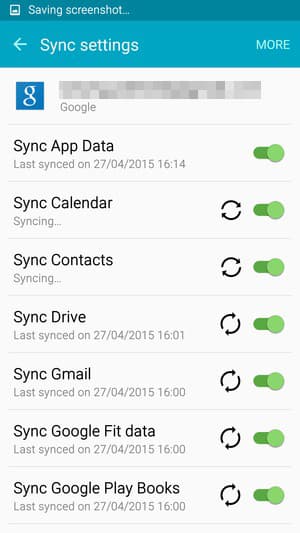
Ваше устройство Android автоматически импортирует все контакты из учетной записи Google.
См. Также: Как восстановить контакты на телефоне Android.
Вариант 3. Получите контакты iPhone на Android через iCloud
iCloud от Apple всегда пригодится для перемещения контактов с iPhone на телефон Android. Вот как это сделать.Перед тем, как сделать ход, вам сначала нужно включить Контакты iCloud на iPhone.
- Выберите «Настройки»> [Ваше имя]> iCloud> Контакты iCloud.
- Переключить опцию «Контакты» в положение « ВКЛ. ».
После завершения процесса синхронизации выполните следующие действия, чтобы экспортировать контакты из iCloud и перейти на телефон Android:
- Войдите в iCloud.com со своим Apple ID.
- Щелкните значок Контакты изображения.
- Щелкните значок шестеренки в нижнем левом углу и выберите вариант «Выбрать все».
- Нажмите кнопку «Экспорт vCard», чтобы загрузить все контакты и сохранить их в файле .vcf на компьютере.
- Подключите новый телефон Android к устройству.
- Скопируйте файл VCF во внутреннюю память телефона или на прикрепленную SD-карту.
- Откройте приложение «Контакты» и импортируйте все контакты из источника VCF.
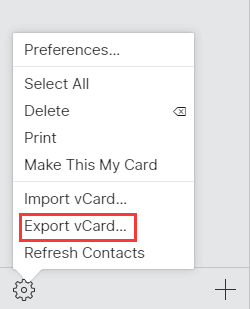
Помимо копирования VCF, содержащего контакты, в память телефона, вы также можете выбрать загрузку контактов iPhone в Google, импортировав vCard с помощью контактов Google, а затем синхронизируя их с устройством Android.
Наши самые популярные руководства по iPhone: Как восстановить удаленные контакты на iPhone.
Вариант 4. Перенос контактов с помощью iTunes
Если вы не умеете заранее планировать, есть еще один старомодный вариант — iTunes, для переноса контактов со старого iPhone на новый телефон Android.
- Запустите iTunes на своем компьютере.
- Подключите iPhone к компьютеру с помощью прилагаемого USB-кабеля.
- Щелкните значок Устройство в верхнем левом углу.
- На вкладке «Информация » установите флажок «Синхронизировать контакты с».
- Выберите Google Контакты, введите данные своей учетной записи Google
- нажмите Применить.
- Войдите в свой телефон Android с той же учетной записью Google.
- Разрешите синхронизацию контактов Google на Android, выбрав «Настройки»> «Аккаунт и синхронизация»> «Google»> «Синхронизировать контакты».

Вариант 5. Отправка контактов iPhone по электронной почте на Android вручную
Если вы просто переносите контактный номер или несколько контактов с iPhone на Android, вы можете использовать опцию «Поделиться контактом» и отправлять их по электронной почте по одному.Вот как:
- Разблокируйте iPhone, перейдите в приложение Контакты .
- Выберите контакт, который вы хотите переместить, и нажмите « Поделиться контактом ».
- Нажмите опцию Mail во всплывающем окне.
- Нажмите значок «+» в правом верхнем углу и выберите адрес электронной почты, на который нужно отправить контакт.
- Коснитесь опции Отправить .
- Войдите в ту же учетную запись электронной почты на телефоне Android, загрузите vCard (.vcf) и добавьте его в список контактов.
Повторите процесс, если вы хотите отправить больше контактов iPhone на Android.
Это почти весь процесс, и, надеюсь, все методы, упомянутые выше, будут вам полезны.
By Nathel — Последнее обновление 26 апреля 2019 г.
Как перенести песни со смартфона Samsung на iPad и наоборот
Как перенести контакты с iPhone на iPhone
Как передать сообщения Android на iPhone 8 (Plus)
модели iPhone: iPhone XS Max, iPhone XR, iPhone XS, iPhone X, iPhone 7 / Plus, iPhone 6s / Plus, iPhone SE, iPhone 6 / Plus, iPhone 5s и т. Д.
Режимы Android: Samsung, LG, Google Pixel, Sony Xperia, HUAWEI, Xiaomi, ZTE, HTC, Acer, Motorola, Lenovo и т. Д.
.
4 простых способа экспортировать контакты iPhone в Gmail — Dr.Fone
Часть 1: Перенос контактов iPhone в Gmail с помощью стороннего программного обеспечения — Dr.Fone
Есть несколько преимуществ использования Dr.Fone — Phone Manager (iOS), и некоторые из них следующие.

Dr.Fone — менеджер телефона (iOS)
Перенос контактов iPhone X / 8 / 7S / 7 / 6S / 6 (Plus) в Gmail
- Передача, управление, экспорт / импорт музыки, фотографий, видео, контактов, SMS, приложений и т. Д.
- Резервное копирование музыки, фотографий, видео, контактов, SMS, приложений и т. Д.на компьютер и легко их восстановить.
- Передача музыки, фотографий, видео, контактов, сообщений и т. Д. С одного смартфона на другой.
- Передача медиафайлов между устройствами iOS и iTunes.
- Поддерживает все модели iPhone, iPad и iPod touch с любыми версиями iOS.
3981454 человек скачали
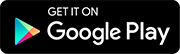
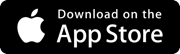
Как перенести контакты iPhone в Gmail следующим образом:
Шаг 1. Скачайте и установите Dr.Fone, затем подключите iPhone к ПК и выберите «Диспетчер телефона» в главном интерфейсе. Так что вы можете синхронизировать контакты iPhone.
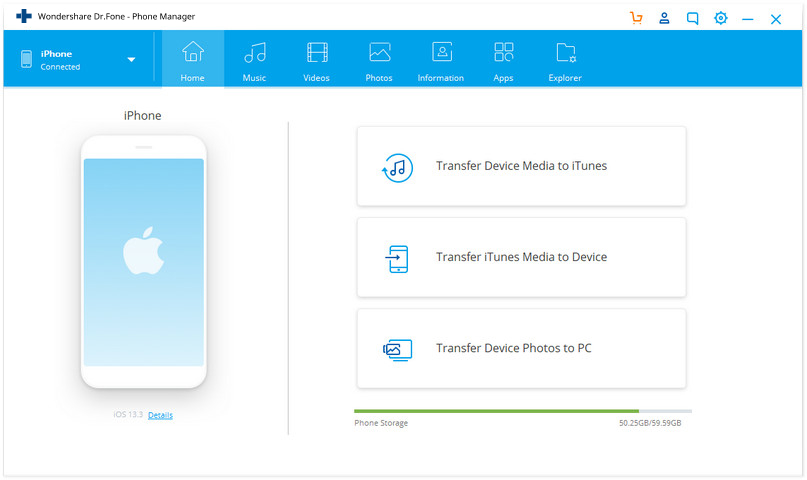
Шаг 2. Нажмите Информация на верхней панели, и отобразятся все контактов во всех программах.
Шаг 3. Затем вам нужно выбрать контакты один за другим, чтобы убедиться, что выбраны все те, которые требуют экспорта, и нажмите Экспорт в верхней части окон. В раскрывающемся списке выберите « Экспорт »> « в файл vCard ».Затем появляется всплывающее окно для просмотра папки назначения для сохранения выбранных контактов на вашем компьютере.
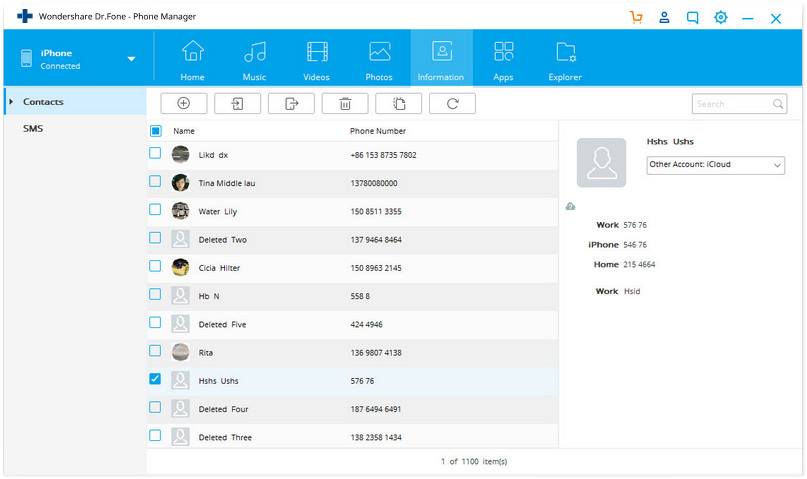
После того, как контакты были экспортированы на компьютер, нажмите «Открыть папку» во всплывающем окне, и вы найдете файл контактов в локальном хранилище.
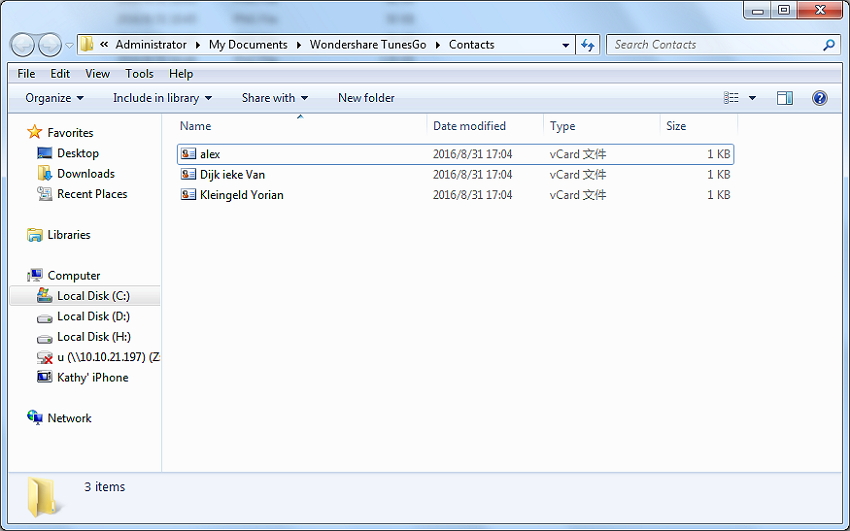
Шаг 4. После успешного сохранения файла на компьютере войдите в Gmail со своей учетной записью, затем щелкните Gmail> Контакты в верхнем левом углу.Вы перейдете на страницу контактов Gmail.
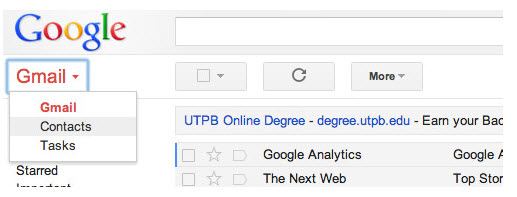
Шаг 5. Щелкните Импорт контактов , появится всплывающее окно, щелкните Выбрать файл, чтобы добавить сохраненный файл v-Card, а затем щелкните кнопку Импорт, чтобы загрузить контакты.
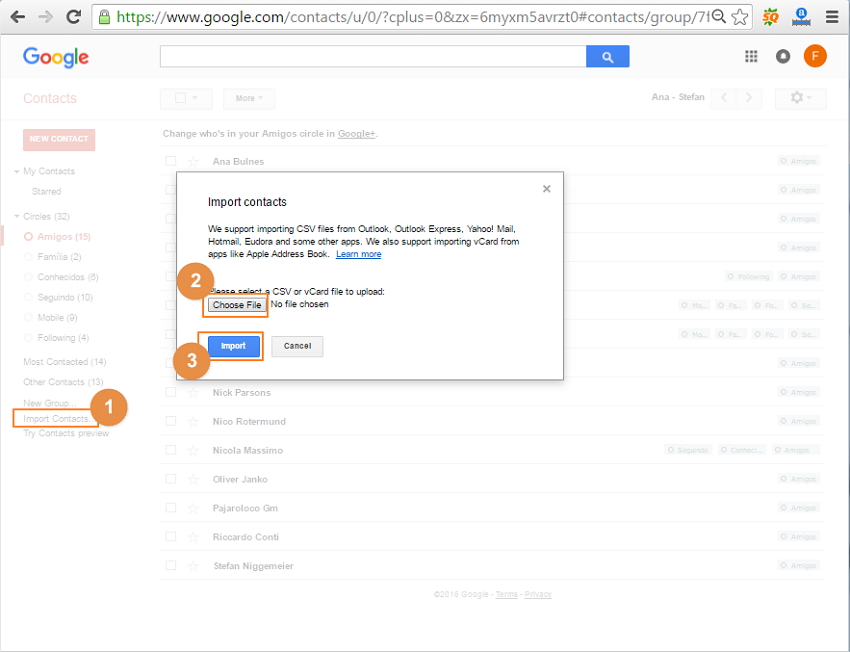
Шаг 6. Выбранные контакты будут успешно импортированы в Gmail, как показано ниже.
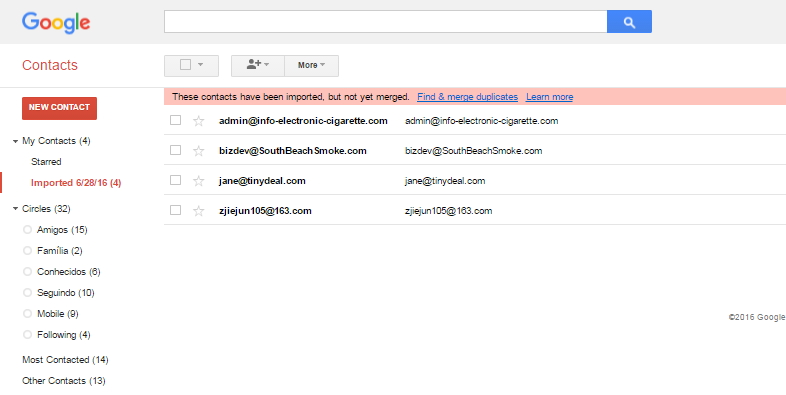
.